Hirdetés
Ahogy a Microsoft Store tovább növekszik és fejlődik, a felhasználók minden eddiginél jobb választási lehetőséget kínálnak az alkalmazások számára.
Ma a naptárakat fogjuk a mikroszkóp alá helyezni. Melyik naptári alkalmazásokat kell használni a termelékenység fokozására? Vagy a születésnapok emlékezésére? Vagy az idő hatékonyabb kezelése érdekében?
Persze, nagyon sok a választás. De ne aggódj; bemutatjuk a Microsoft Store legjobb naptár alkalmazásaiból. Olvassa tovább, hogy többet megtudjon.
1. Levél és naptár
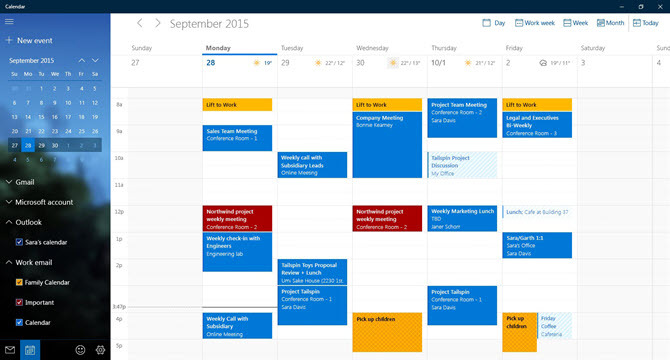
Nem tudunk belemerülni az alternatívákba, ha először nem említjük a Microsoft saját E-mail és Naptár alkalmazását.
Ha sok alkalmazásra támaszkodik a Microsoft csomagban, akkor az az egyik legjobb naptár alkalmazás, amelyet talál. Noha egyetlen letöltésről van szó, két különálló alkalmazásként fog megjelenni a Windows számítógépen. A másik nélkül nem telepíthető.
Néhány felhasználó számára fontos, hogy a Naptár alkalmazás az Exchange rendszerre van optimalizálva. Olyan funkciókat kap, mint az ülések gazdag támogatása és az ütemterv kezelése.
Módosíthatja az alkalmazás alapértelmezett betűkészletét, a sötét módot, az érintőképernyők és gesztusok támogatását, a nem Gergely-naptárakat és a drag-and-drop események szervezését.
Letöltés: Levél és naptár (Ingyenes)
2. A naptáram
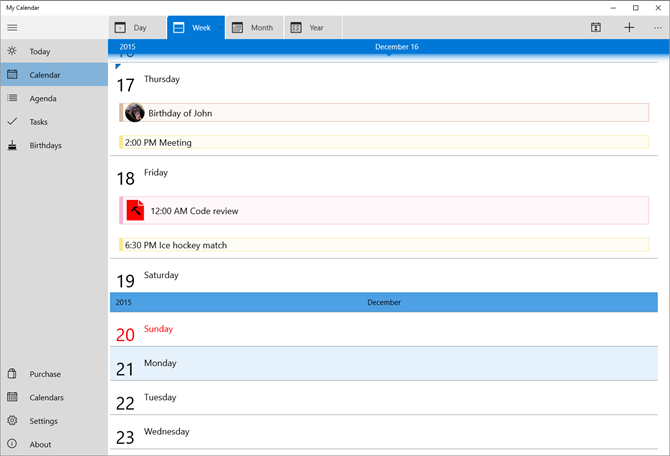
A Saját naptár egy könnyű naptár alkalmazás a Windows 10 rendszerhez.
Az összes olyan funkciót kínálja, amelyet elvár, hogy láthassa - ideértve a napi, a heti és a havi nézetet, a kapcsológombokat az egyes naptárak elrejtéséhez és megjelenítéséhez, valamint egy csomó testreszabási lehetőséget.
Azonban az alkalmazás valóban ragyog köszönhetően Élő csempe.
Különböző táblákat állíthat be és testreszabhatja azokat különféle dolgok megjelenítésére (például munkamegbeszélések, születésnapok, nemzeti ünnepek és így tovább). Ez azt jelenti, hogy az összes információt a Start menüből egy pillantással láthatja, anélkül hogy megnyitnia kellene az alkalmazást.
A Saját naptár feladatkezelő funkcióval rendelkezik, testreszabható kategóriákkal kiegészítve. Az összes feladat a Microsoft Store alkalmazásból elérhető, de csak a Pro verzióban érhető el.
A Pro verzió eltávolítja a hirdetéseket, további naptárnézeteket (ma, napirend és év) ad hozzá, és fotókat adhat a születésnapi naptárhoz.
Letöltés: A naptáram (Ingyenes, Pro verzió elérhető)
3. Egy naptár
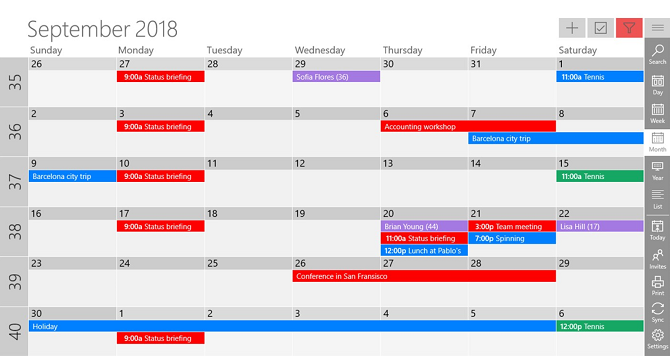
Az Egy Naptár az egyik legjobb naptáralkalmazás a Windows számára, annak a lenyűgöző számú külső szolgáltatónak köszönhetően, amelyet támogat. A listában megtalálhatók az Outlook, a Google Calendar, az Exchange, az Office 365, a Facebook, az iCloud naptárak a Webcalon keresztül és a CalDAV.
Öt nézet áll rendelkezésre (nap, hét, hónap, év és napirend). Egyikük sem van bezárva a fizetési fal mögött, mint a Saját naptárban. A szemantikus zoom segítségével könnyedén ugrani a nézetek között; csak görgessen az egér görgőjével a különböző időkeretek közötti váltáshoz.
Konfigurálhatja azokat az információkat is, amelyeket az alkalmazás Élő lapján jelenít meg. A megjelenés megváltoztatásához válasszon több mint 170 téma közül.
Offline is dolgozhat. Ezenkívül az One Calendar elérhető Android és iOS rendszereken is, így zökkenőmentes élményt nyújt az összes eszközén.
Letöltés: Egy naptár (Ingyenes, alkalmazáson belüli vásárlásokat kínál)
4. Tinta naptár
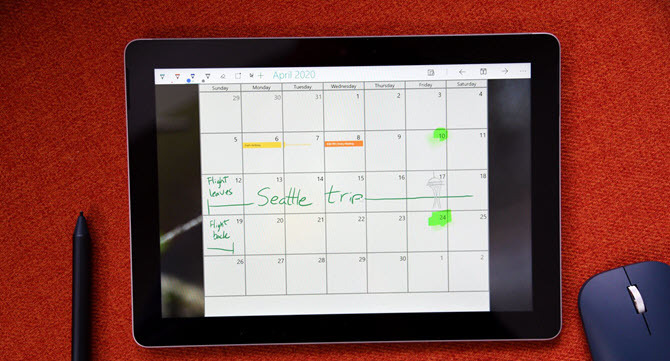
A tintanaptárt érdemes megfontolni, ha szereti használni Windows tinta. Azok számára, akik nem tudják, a Windows tinta egy olyan Windows szolgáltatás, amely lehetővé teszi egy digitális tollal (vagy az ujjával) jegyzetek készítését, szövegek írását és szerkesztését, PDF-fájlok kommentálását és egyebek használatát.
A Tintanaptár a papíráru-naptár legközelebbi ábrázolása, amelyet a Microsoft Store-ban talál. Amikor kézzel ír egy jegyzetet a képernyőn, az alkalmazás el tudja olvasni a szöveget, megérti az összes említés időpontját, és találkozót adhat más harmadik fél naptárainak, például az Outlook és a Google számára. A tintanaptárból a Windows alapértelmezett naptár alkalmazásába is kattinthat.
Az alkalmazás lehetővé teszi különböző színek rajzolását és írását, fényes kiemelő funkciókat, valamint testreszabási funkciókat, például háttérképeket, témákat és világos / sötét módot.
jegyzet: A Windows tintát úgy állíthatja be, hogy a Start> Beállítások> Eszközök> Toll és Windows tinta.
Letöltés: Tinta naptár (4,99 USD, ingyenes próbaverzió elérhető)
5. Jo terv
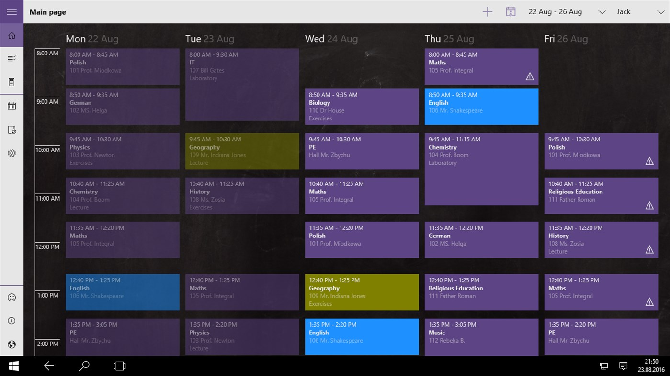
Az oktatáshoz a legjobb Windows naptárt keresi? Fontolnia kell a jó tervet. Ideális a diákok, a tanárok és még a szülők számára is.
Néhány alapvető tulajdonsága van, amelyek vonzóak lehetnek a diákok, a tanárok és még a szülők számára is.
Például a tanárok értékelni fogják az óratervezőt az integrált vizsga- és házi feladatok ütemtervével. A hallgatók aktiválhatják az órák ütemtervét, hogy megbizonyosodjanak arról, hogy mindig a megfelelő helyen vannak a megfelelő időben. És a szülők követhetik gyermekeik feladatait, osztályait és az iskolai szüneteiket.
Letöltés: Jo terv (Ingyenes, prémium verzió elérhető)
6. EasyMail a Gmailhez
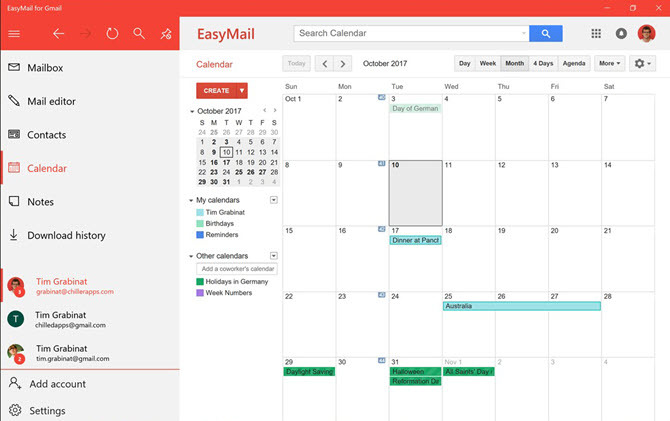
A Google (bár kiváló) naptárszolgáltatásának egyik legjelentősebb hátránya a Windows rendszeren a dedikált asztali alkalmazás hiánya.
A Google kitartóan megtagadta, hogy asztali alkalmazásokat készítsen más népszerű szolgáltatásaihoz (olvassa el a folyamatban lévő A Google Play Zene vitatja az adott esetet), ezért valószínűtlennek tűnik, hogy a helyzet bármikor megváltozik hamar.
Az egyik a legjobb Gmail asztali megoldásokhoz az EasyMail használata a Gmailhez.
Ez lehetővé teszi a hozzáférést a Google Naptárhoz, a Gmailhez és a Google Feladatokhoz egyetlen felületen. Hozzáférhet különböző naptár nézetekhez, eseményeket hozhat létre, elfogadhat vagy elutasíthat találkozókat, és másokat is meghívhat az eseményeire.
Az EasyMail for Gmail szintén támogatja a fiókváltást. Ha személyes Google-fiókkal és G Suite-fiókkal rendelkezik munka közben, egyetlen kattintással válthat közöttük. Legfeljebb öt fiókot adhat hozzá.
Letöltés: EasyMail a Gmailhez (Ingyenes, alkalmazáson belüli vásárlásokat kínál)
7. Játéknaptár
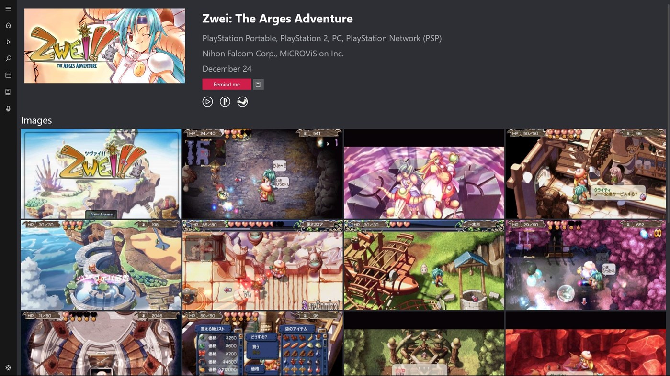
Végül egy ajánlással zárunk be kemény játékosok. A játéknaptár segítségével lépést tarthat a legújabb játékokkal az összes kedvenc platformon. Használhatja a közelgő kiadások és az elmúlt évek kiadási dátumainak megtekintéséhez. És emlékeztetőket állíthat be a közelgő új címekhez.
Az alkalmazás videókat is tartalmaz játékokról, játékinformációkról és a legújabb előzetesekről. A maximális integráció érdekében akár saját játékkönyvtárát is szinkronizálhatja a felhővel.
Letöltés: Játéknaptár (Ingyenes)
Válassza a Naptár alkalmazásokat az Ön kényelme érdekében
Ne feledje, hogy a hét alkalmazás, amelyet ebben a cikkben megvizsgáltunk, a legszebb naptár a Microsoft Áruházban. Több tucat olyan naptár létezik, amelyeket érdemes ajánlani más operációs rendszerekben és az interneten.
Ha többet szeretne megtudni a különféle lehetőségekről, feltétlenül olvassa el a következő cikkeket: a legjobb ingyenes online naptárak és hogyan lehet a Google Naptárt Windows asztali naptármá tenni 7 módszer a Google naptár létrehozásához a Windows asztali naptármáIgen, a Google Naptár lehet az asztali naptár. Megmutatjuk, hogyan tekintheti meg a Google Naptárt közvetlenül a Windows asztalán. Olvass tovább .
Dan egy brit külföldön élő, Mexikóban élő. Ő a MUO testvérek webhelyének, a Blocks Decoded igazgatója. Különböző időpontokban a MUO társadalmi szerkesztője, kreatív szerkesztője és pénzügyi szerkesztője. Minden évben megtalálhatja őt a Las Vegas-i CES show-padlóján barangolva (PR-emberek, keresse meg!), És rengeteg színfalak mögött készít webhelyet.

